اگر یک سیستم جدید و نو تهیه کردهاید، این اتفاق بسیار خوبی است. این جعبهی فلزی متواضع کلیدی برای ورود به دنیایی از قابلیتهاست. کامپیوتر میتواند در خیلی از زمینهها به شما کمک کند. از برنامه ریزی امور زندگیتان گرفته تا ارتباط با خانواده و از همه مهم تر دسترسی به شبکهی استیم!. در ادامه همراه ما باشید تا به بررسی تنظیمات کامپیوتر جدید بپردازیم.
اما نکتهای که باید به آن توجه داشت این است که نباید با یک کامپیوتر جدید مثل یک ماشین جدید برخورد کرد. شما نمیتوانید صرفا با قرار دادن سوئیچ و روشن کردن آن کار را شروع کنید. البته شاید بتوان اینطور با کامپیوتر رفتار کرد اما کار شایستهای نیست. اجرای فقط چند فعالیت کوچک و ساده زمانی که برای اولین بار سیستم جدید را روشن میکنید میتواند در امنیت، سرعت و آماده بودن آن برای آینده کمک شایانی به شما بکند. در این مقاله قصد داریم به شما آموزش دهیم که چگونه یک کامپیوتر دسکتاپ یا لپتاپ جدید را برای بهترین عملکرد تنظیم کنید. پس با اگزوگیم همراه باشید.
بروزرسانی ویندوز را در پیسی جدید خود اجرا کنید
اولین قدمی که برمیدارید همانا خسته کننده ترین آنهاست. شما نباید قبل از آنکه ویندوز شما در شرایط ایدهآل قرار گرفته باشد به وب گردی بپردازید. خبر بد اینجاست که بسته به اینکه پیسی شما چه مدت در قفسههای فروشنده به انتظار نشسته است، این بروز رسانی میتواند دقیقهها و یا ساعتها طول بکشد. اما این کار باید انجام شود.
ماکروسافت پچهای جدید خود را حداقل هر یک ماه یک بار عرضه میکند. آخرین بروزرسانی قابلیتها برای سیستم عامل ویندوز از آپدیت نسخهی "Windows 10 October 2020 Update" آمده است. این آپدیتها که نقطهی عطفی در بروزرسانی ویندوز هستند، دو بار در سال ارائه میشوند. اگر کامپیوتر شما به طور کامل بروز نباشد، ممکن است خیلی از قابلیتهای امنیتی و جدید را از دست بدهید.
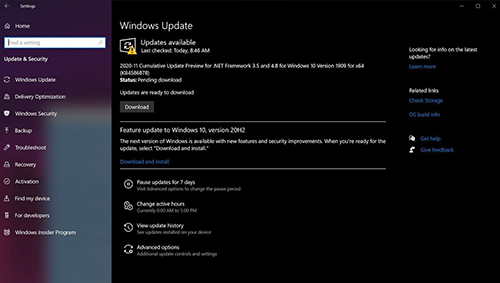
برای انجام این بروزرسانی، اول از همه از اتصال کامپیوتر به اینترنت مطمئن شوید. برای این کار در ویندوز 10 استارت منو را باز کنید و به آدرس Settings > Update and security > Check for Updates بروید. سیستم شما بعد از طی کردن این مسیر برای بروزرسانی جدید جستجو میکند و فایلهایی که باید دانلود شوند را پیدا میکند. اجازه دهید که فایلها دانلود و نصب شوند و سپس سیستم خود را ری استارت کنید. بعد از بالا آمدن ویندوز، جستجو برای بروزرسانی را دوباره تکرار کنید، دوباره، دوباره و دوباره تا جایی که بررسی بروزرسانی نتواند چیز جدیدی را پیدا کند. خوشبختانه این عمل زیاد طول نمیکشد. در بدترین شرایط یک بروزرسانی کامل میتواند یک ساعت از شما وقت بگیرد.
نیمهی پر لیوان این است که ویندوز 10 به روزرسانی های جدید را در آینده بارگیری و نصب می کند. شما فقط باید برای بار اول بروزرسانی از این مسیر سخت عبور کنید.
مرورگر مورد علاقه خود را نصب کنید
یکی از مهمترین تنظیمات کامپیوتر جدید مرورگر است. وبگردی با یک مرورگر نا آشنا مانند آن است که بخواهید با کفشهای شخص دیگری به سرعت بدوید. ممکن است در نهایت انجام شود اما اصلا صورت خوشی نخواهد داشت. اگر مرورگر Edge برای شما مناسب نیست، میتوانید از کروم، فایرفاکس و اوپرا استفاده کنید.
امنیت PC جدید خود را تنظیم کنید
حال که شما به یک مرورگر راحتتر و یک سیستم عامل بروز شده دست پیدا کردهاید، زمان آن رسیده که تنظیمات امنیتی را انجام دهید.
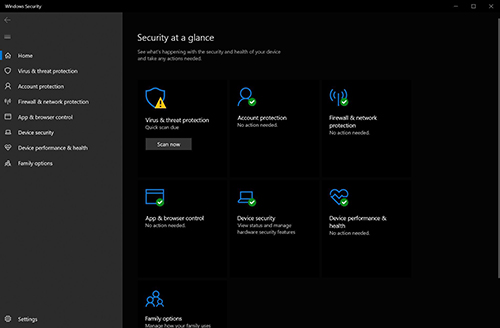
ویندوز 10 به صورت پیش فرض Windows Security را به حالت فعال در میآورد مگر آنکه لپ تاپ و یا پیسی شما از یک آنتی ویروس برخوردار باشد. Windows Security یک راهکار جامع و بسیار ساده برای استفاده است. در یافتن بد افزارها بسیار خوب عمل میکند و برای اکثر افراد بهترین گزینه است، اگرچه Windows Security پر امکانات ترین ضد بدافزار نیست. شما در آن حتی نمیتوانید برای اسکنها برنامهی زمانی تعیین کنید.
نرم افزارهای از پیش نصب شدهی کامپیوتر خود را پاک کنید
بررسی اپ های دیفالت یکی از جدی ترین تنظیمات کامپیوتر جدید است. زمان آن رسیده که تمام آشغالهای بلا استفادهای که از پیش برای سیستم کامپیوتر شما نصب شده را بیرون بریزید.
اگر شما پیسی خود را اسمبل کردهاید، میتوانید این گام را نادیده بگیرید. زمانی که بر روی کامپیوتر تازه اسمبل شدهی خودتان ویندوز نصب میکنید، با یک به هم ریختگی در درایو خود مواجه نخواهید شد و خبری از نرم افزارهای بلا استفاده و غیر ضروری نیست. اما پیسیهایی با نامهای شناخته شده که از پیش تحت عنوان یک برند برای شما در نظر گرفته شده اند، به طور حتم مملو از نرم افزار هستند.
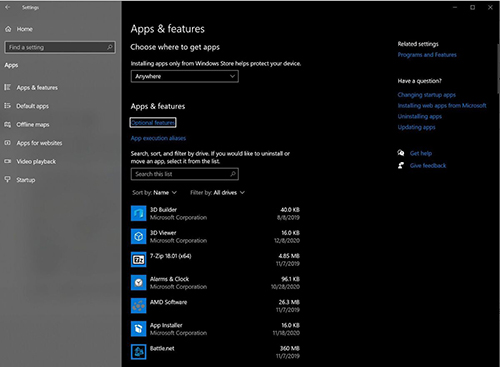
آسانترین راه برای بیرون انداختن این آشغالها، تایپ کردن عبارت “Add and remove programs” در باکس جستجوی ویندوز 10 و سپس انتخاب گزینهای که در بالا برای شما به نمایش درخواهد آمد، است. به سراغ لیست بروید و تمام نرم افزارهایی که به کارتان نمیآیند را uninstall کنید. نرم افزارهایی که با نشان سخت افزاری در لیست موجود هستند را به هیچ عنوان پاک نکنید. به عنوان مثال آنهایی که مربوط به برندهایی مانند اینتل، AMD، انویدیا، ماکروسافت و HP یا Lenovo هستند را دست نخورده باقی بگذارید. اما در پاک کردن تمام نرم افزارهای نصب شده بر روی سیستم جدیدتان کاملا احساس آزادی داشته باشید.
تعدادی از این نرم افزارها شامل آنتی ویروسهای مدت دار، Dropbox، Candy Crush، Netflix، Spotify و خیلی دیگر از نرم افزارهای غیر ضروری است.
بعد از خالی کردن درایو از این نرم افزارهای بلا استفاده و غیر ضروری، به راحتی میتوانید فضای کامپیوتر خود را با نرم افزارهای مورد علاقه و کاربردی خودتان پر کنید.
از کامپیوتر جدیدتان بک آپ تهیه کنید
بعد از تمام این اعمال، پیسی شما کاملا آماده برای کار است. یک سیستم امن، بروز شده، کاملا خالی از هر نوع نرم افزار اضافه و پر از نرم افزارهای مناسب کار و زندگی شما. اما هنوز کار تمام نشده است.

حال که پیسی شما در حالت ایدهآل قرار دارد، ایجاد یک نسخهی clone و یا image از درایو اولیه کامپیوتر (جایی که کامپیوتر شما کار خود را آغاز کرده است) بسیار کار شایستهای ست. یک clone یا image میتواند یک اسنپ شات و کپی دقیق از درایو شما بسازد که شما میتوانید ویندوز خود را زمانی که درایو اولیه دچار مشکل شد از آنجا دوباره راه اندازی کنید. اگر به هر دلیلی نیاز پیدا کردید که ویندوز را دوباره نصب کنید، داشتن یک نسخهی image از سیستم حال حاضر که کاملا بروز رسانی شده، تمام نرم افزارهای اضافهی آن پاک شده، در حالت امنیتی کامل قرار دارد و پر از نرم افزارهای دلخواه شماست، میتواند شما را از اجرای دوبارهی این مراحل آزاد کند.
حال به این موضوع بپردازیم که image و clone چه هستند و تفاوت آنها در چیست. اساسا یک clone قادر است یک کپی دقیق از درایو شما بر روی یک درایو دیگر ایجاد کند. این اطلاعات شامل سابقهی master boot و تمام جزئیات کامپیوتر شما خواهد بود. یک clone تمام درایو شما را به طور کامل مصرف میکند و قابلیت اتصال و استفاده را در هر زمان که لازم داشته باشید، خواهد داشت.
از طرف دیگر imageها یک فایل واحد و عظیم از تمام اطلاعات پیسی شما ایجاد میکنند. ایجاد یک بک آپ image که قابلیت استفاده بعد از خرابی اطلاعات داشته باشد یک مقدار بیشتر زمان از شما میگیرد اما از آنجایی که image اساسا یک فایل تکی بزرگ است، شما برای ذخیره کردن آن شاهد انعطاف پذیری بیشتری خواهید بود. برای ساختن clone و image نرم افزارهای بسیار خوبی در دسترس است که میتوانید از آنها برای پشتیبان گیری استفاده کنید.
درایورهای PC جدید خود را بروزرسانی کنید
حتمالا آپدیت درایورهای سیستم، یکی از واجبات تنظیمات کامپیوتر جدید برای شما است. این گام برای همه مناسب نیست. اگر سیستم شما به خوبی کار میکند و شما فقط قصد انجام کارهای ابتدایی مثل وبگردی و کار با نرم افزارهای Office را دارید، کاملا فراموش کنید که کامپیوتر شما اصلا درایور احتیاج دارد و به کار خود ادامه دهید. در هر صورت بروزرسانیهای ویندوز میتوانند درایورهای جدید را برای سخت افزار شما شکار کنند.
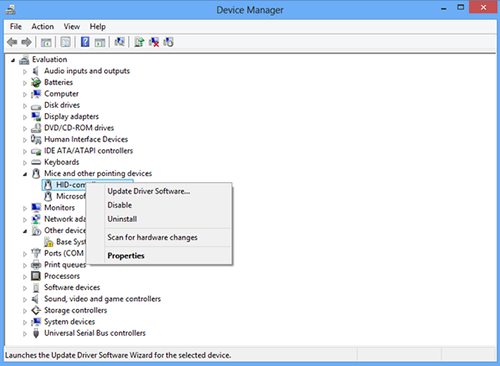
اما اگر شما از یک سیستم گیمینگ حرفهای استفاده میکنید، بروزرسانی درایورهای جدید برای قطعات سخت افزاری شما میتواند ایدهی بسیار خوبی باشد. بروزرسانیهای ویندوز همیشه همزمان با بروزرسانیهای درایورها انجام نمیشوند و نباید منتظر یک آپدیت برای ویندوز باشید. گیمرها نیاز خواهند داشت که کارت گرافیک خود را مرتب بروزرسانی کنند که از مزایای آپدیت جدید بهره مند شوند. خوشبختانه کمپانیهای Nvidia و AMD در صورت ارائهی بروزرسانی جدید برای کارت گرافیک، شما را مطلع خواهند کرد.
اگر آپدیت کردن یک درایور باعث ایجاد مشکل در سیستم شد، هیچ جای نگرانی نیست چرا که ویندوز یک نقطهی بازیابی قبل از نصب درایور در نظر میگیرد که میتواند همه چیز را به حالت اول باز گرداند. حتی اگر هم همه چیز خراب شد و یک فاجعه به بار آمد، شما از قبل یک نسخهی پشتیبان از سیستم جدیدتان در اختیار دارید.
جمع بندی بررسی تنظیمات کامپیوتر جدید
به انتهای مطلب تنظیمات کامپیوتر جدید رسیدیم؛ امیدواریم در این مقاله مطالب کاربردی برای شما وجود داشته باشد و از اینکه در این مقاله نیز مانند مقالات پیشین اگزوگیم را همراهی کردید از شما سپاسگزاریم. لطفا نظرات و پیشنهادات خود را از ما دریغ نکرده و در بخش نظرات با ما و دیگر مخاطبین اگزومگ به اشتراک بگذارید.
بیشتر بخوانید:
























































































































برای ارسال دیدگاه ابتدا باید وارد شوید.